CactusV6IIといえば、カメラで多灯ストロボ撮影を楽しまれる方にとっては有名な製品だと思います。
私自身はD850 + SB-5000という組み合わせをメインにCactusV6IIを活用しています。
今回はそんなCactusV6IIの内部をチェックしつつ、使い方を紹介したいと思います。
CactusV6IIのパッケージ。新たに買い足した3台の写真です。合計5台持っています。

CactusV6IIのパッケージを開封してみました。
CactusV6IIを固定するスタンド、ナンバリングステッカー、マニュアル、ライティングサンプル集などが付属していました。

CactusV6IIのマニュアルです。
しっかり日本語対応しており、日本電波法技術適合(認証番号:017-160007)の文字も。

こちらのカラー冊子はライティングのサンプル集となっています。
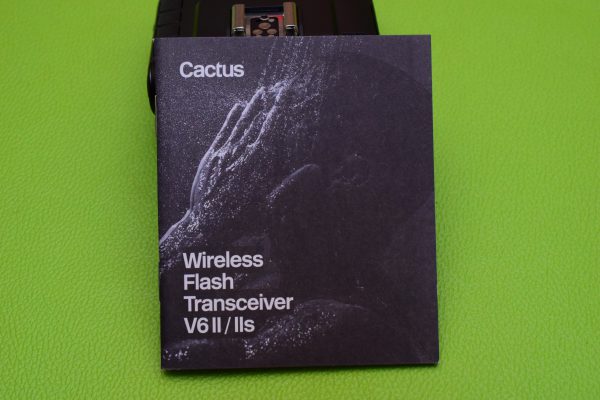
ライティングサンプル集の中身をチェックしてみましょう。
最初のページには、撮影した写真が掲載されています。

そして、次のページにはライティング配置図やパワー設定など、実際の使い方を交えて紹介されています。
01番のこれはシングルストロボのシンプルなライティング紹介です。
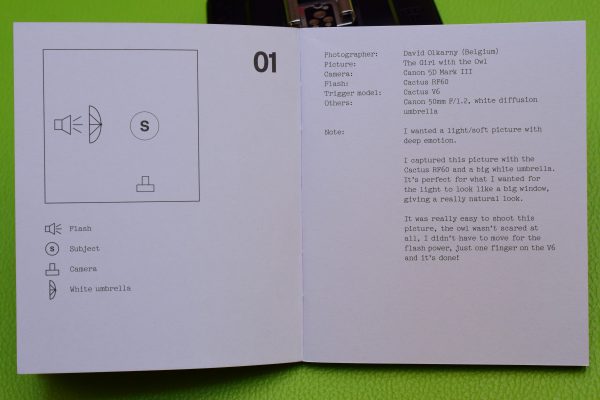
10番のものは多灯ワイヤレスストロボを活用した撮影方法となっています。
このように実際にどのような配置をして撮影したのかが紹介されているので、勉強にもなりますね☆
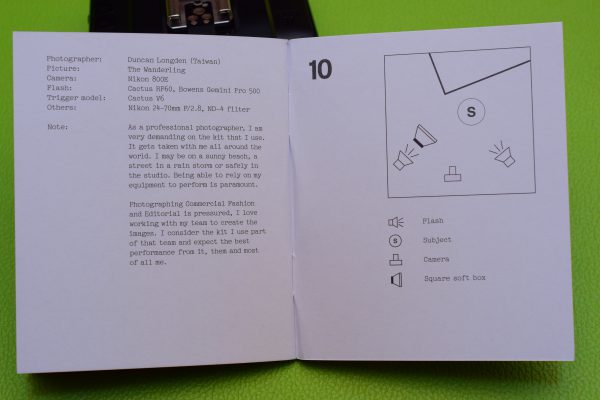
CactusV6II付属のスタンドは、Cactusロゴ入りとなっています。

基本的にはオール樹脂製となっており、三脚ねじの固定穴などもありません。
シンプルに床置きして使う用途を想定しているようですね。

CactusV6II本体上部の写真です。
上部には液晶画面とパススルー出力対応のホットシューが装備されています。

CactusV6IIの裏面です。
3脚ねじ用の穴に加えて、ホットシュー接続用の端子が装備されています。
TX送信側/RX受信側と用途に応じて固定方法を選ぶようにしましょう。

ちなみにCactusV6IIのホットシュー部分はこのように金属製となっており、強度は必要にして十分確保されています。

またピン数も多く、NikonやCanonはもちろん、その他他社製カメラにも対応するクロスプラットフォーム機となっています。
※SONYだけはホットシューの端子形状が違うので別型番のCactusV6IIsが必要となります。

CactusV6IIの右側面です。
TX/OFF/RXの表記は電源スイッチ、ゴムカバー部分はUSB端子、3.5mmジャックはトリガー端子となっています。

ちなみにUSB端子はMini-B規格を採用。この手の周辺機器では一般的な形状ですね。

CactusV6II正面にはLEDタイプのAF補助光を搭載。カメラ操作に連動して光るので大変便利です。
写真左手のスイッチはトリガースイッチとなっており、半押し・押込みの2操作が可能です。

CactusV6IIの左側面です。
このカバーは電池カバーとなっています。

本体後方方向へスライドさせると、バネでパチッとカバーが開きます。
操作性も良好で、撮影中のバッテリー交換でもイライラすることはありません。

カバー側には電極が装備されており、それぞれプラス極、マイナス極が接地します。

バッテリーは単3タイプが2本必要です。
一般的なアルカリ電池に加え、エネループに代表されるニッケル水素電池のどちらでも使えます。

CactusV6IIs本体後方部(手前側)です。
ジョグダイヤルや操作スイッチ、ホットシューの固定レバーなどが見えますね。

普段カメラに装着した状態だと、このような見え方でしょうか。
撮影中の調整は本体上部のスイッチと手前側のジョグダイヤルを頻繁に操作します。

では実際に電源スイッチをTX側に動かして、送信機モードで動作させてみましょう。
まず、A/B/C/Dの各スイッチのLEDが点灯しました。

この状態だと、CactusV6IIの液晶画面にはA/B/C/Dそれぞれが1/128という表示になっています。
この状態では写真撮影をした際にA群、B群、C群、D群のそれぞれが1/128の点灯指令という形になります。

この状態でC/Dを押してみましょう。
するとC/DのLEDが消灯してA/Bのみが点灯した状態となります。

液晶画面を見てみると、A/Bのみ1/128表示、C/Dは—表示となっています。
この状態では写真撮影をした際にA群、B群には1/128の点灯指令、C/Dは不点灯という状態になります。

では本体上部のAスイッチを押しながら、ジョグダイヤルを回してみましょう。

するとA群の発光パワーが1/64に変わりました。
このように上部のボタンとジョグを組み合わせて、簡単かつダイレクトに各ストロボのパワーを調整できます。
これは純正のカメラ内蔵コマンダーでは得られない操作感であり、とても快適です☆

CactusV6IIをD7100に装着してみました。カメラ側に装着するものはTXモードとします。

SB-5000側に装着するCactusV6IIは電源スイッチをRXモードとして受信用に設定します。
またCactusV6II上部のボタンでそれぞれA群、B群に設定しました。LED表示もそのようになっています。

カメラに装着したCactusV6IIのTX側をこのような設定にすると。。。

SB-5000スピードライトを装着し、RXモードのA群に設定したCactusV6IIの画面は1/64と送信機で設定した内容が即座に反映されます。

SB-5000スピードライトを装着し、RXモードのB群に設定したCactusV6IIの画面は1/16となっています。

このようにカメラ本体内蔵のコマンダーでは得られない軽快かつダイレクトな操作感が魅力です。
またジョグダイヤルを一度押し込むことで、発光パワーとズーム値を切り替えて操作することが可能です。
モデルさんを待たせることなく、設定変更しながらどんどんシャッターを切りましょう♪
では、つづいてCactusV6IIを分解してみましょう。
今回分解するのは、SB-5000と共にライトスタンドごと倒れて壊れてしまったCactusV6IIです。。。

本体裏には一般的なプラスタイプのビスがあるので、精密ドライバーでビスを外してみましょう。

このように4本のビスで固定されていますが、ネジロック等の処置もなく簡単に外すことが出来ました。

ビスを外したら、パカッと開きます。
この時、フレキシブルケーブルが上下を接続していますので、勢い余って切断しないように注意しましょう。

本体下部側のフレキシブルケーブルをコネクタから外して、無事に分離完了です。

本体下部側のフレキシブルケーブル接続部分です。
ここはカメラ側のホットシューと接続する個所となっています。
ホットシュー金具とはビス3本で強力に締結されており、ネジロック材も塗布されています。一般的な利用では強度面の不安はまったくありませんね♪

こちらの突起は本体下部の三脚穴を支える部分です。
見た目は貧弱かもしれませんが、実際に使ってみるとかなり強度が確保されていました。

こちらは本体上部側のホットシュー端子部分です。
ホットシュー金具とはビス4本で強力に締結されており、ネジロック材も塗布されています。

インジケータLEDはアクリルパーツと面実装LEDの組み合わせでした。
輝度は十分で室内利用であれば視認性も問題ありません。

こちらは、フロント部のAF補助光に利用される赤色LEDでリフレクタータイプとなっています。
またLEDの横に見えるL字型の金属部品は、送受信アンテナですね。

ちなみにAF補助光のLEDはこのように別基板に乗っており90度立てた状態になっています。

各部のチェックが完了したので、CactusV6IIのメイン基板を取り出してみました。
表面は液晶モジュール、操作スイッチ、CPU、無線部など薄型のパーツが集中配置されています。

こちらは本体上部のA/B/C/Dスイッチ部です。スイッチの横に白色LEDが配置されており、それぞれのボタンを照らします。

メインCPUには「Microchip社」の「ATxmega128A1U」を搭載。
128KB Flash、8KB SRAM、2KB EEPROMを搭載したAVRマイコンですね。

CPU裏面には「STMicroelectronics」のチップなどが数点並んでいました。

内部は簡素な構造ですが、ストロボ撮影に際しては大変便利なCactusV6IIです。
ちなみにCactusV6IIはクロスプラットフォームに対応しているので、NikonカメラでCanonストロボを制御するなども可能です。
機材の有効活用にもつながりますし、なにより気持ちよく撮影できるというメリットは何事にも代えがたいもの。

カメラ機材がどんどん増えていく中で、もしかするとマウント変更するかもしれない。。。
そんなときでもCactusV6IIが異メーカーのストロボを相互変換してくれるので安心です。

CactusV6IIにはこのようなステッカーが付属しています。
各機材にA~Dのステッカーを貼り付けて識別しておくと便利ですね☆

ちなみにファームウェアバージョンアップの際は、USB端子でPCと接続しますが、この際はバッテリー無しでも動作させることが可能です。

という事はモバイルバッテリー等で長時間動作させることも可能ですね。
今までの撮影でバッテリー切れを経験したことはありませんが、スタジオ等で高所に設置する際はUSB電源が活用できるかもしれません☆

手持ちの機材を確認すると、ファームウェアバージョンは1.1.013となっていました。

今回紹介した使い方以外にも活用方法があり、トリガー端子にケーブルを接続することでリモートシャッターとして使う事も可能です。

多灯ストロボを楽しみたい!
そんな時は送受信合わせて最低3セット必要となりますが、ライティングはとても楽しい世界です♪
TTL自動制御によるストロボ撮影をマスターしたら、完全マニュアル制御によるストロボライティングに挑戦してみてくださいね。




















コメント